佳能g3800打印机无线打印如何设置 佳能g3800无线打印机连接步骤
更新时间:2023-08-27 14:42:50作者:jiang
佳能g3800打印机无线打印如何设置,佳能G3800打印机作为一款便捷高效的无线打印设备,受到了许多用户的青睐,对于一些新手用户来说,如何正确设置佳能G3800无线打印机却可能是一项挑战。在这篇文章中我们将会详细介绍佳能G3800无线打印机的连接步骤,帮助大家轻松实现无线打印的功能。无论是家庭使用还是办公场所,通过简单的设置,您将能够享受到更加便捷高效的打印体验。让我们一起来看看吧!
具体步骤如下:
1、打开电脑“开始”菜单,找到Canon Utilities文件夹。
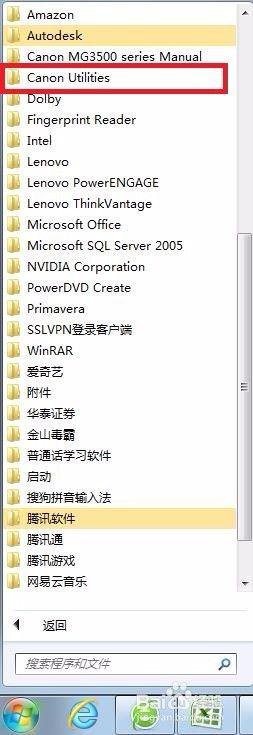
2、在子菜单中找到IJ Network Tool文件夹。
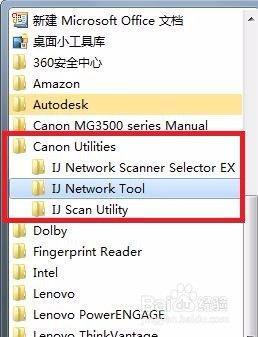
3、点开应用文件。
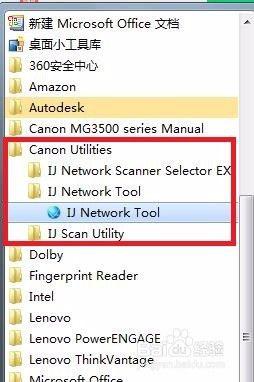
4、打开应用后,程序会自动搜索网络中的打印机。
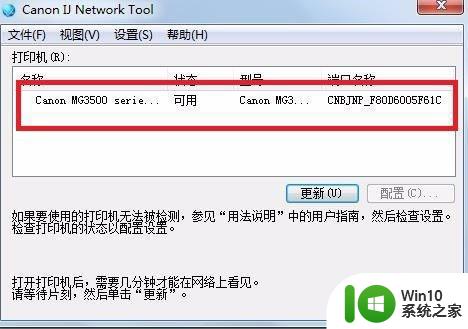
5、选择搜索到的打印机,点击“配置”。
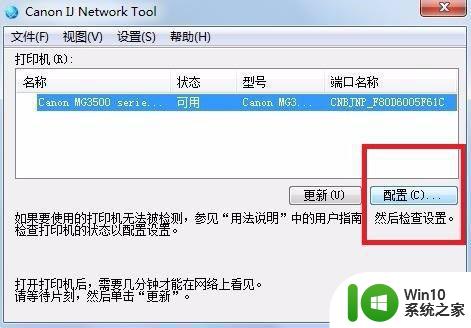
6、搜索到一个“网络”,注意一定要和你电脑连接的网络一致打印机才会生效,然后可以自动给打印机配置地址,也可以手动配置地址。点击“确定”后就能使用打印机的无线功能了。
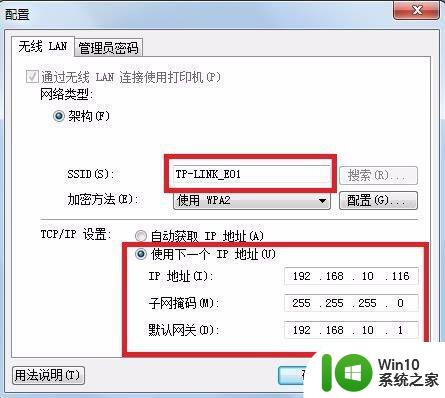
以上是佳能G3800无线打印机设置的所有内容,有需要的用户可以按照本文提供的步骤操作,希望本文对大家有所帮助。
佳能g3800打印机无线打印如何设置 佳能g3800无线打印机连接步骤相关教程
- 佳能mg3620使用教程 佳能MG3620打印机无线WiFi连接设置方法
- 佳能无线打印机怎么连接wifi教程 佳能打印机如何连接到家庭WiFi网络
- 电脑如何实现无线打印 无线连接打印机的设置步骤
- 佳能ts3380如何通过无线网络连接电脑打印 佳能ts3380如何通过USB连接电脑进行打印
- 佳能ix6780打印机怎么加墨水 佳能打印机加墨步骤
- 电脑怎样连接无线打印机 无线打印机如何与电脑连接
- 惠普打印机电脑怎么连接 惠普打印机无线连接电脑步骤
- 打印机怎么实现无线打印 打印机怎么连接无线网络
- 怎样添加无线打印机 无线打印机如何连接电脑
- 佳能打印机使用扫描功能的步骤 佳能打印机如何使用扫描功能
- 佳能惠普哪个打印机更好 佳能惠普哪个打印机比较好用
- 惠普打印机无线连接设置步骤 如何在惠普打印机上配置wifi连接
- U盘装机提示Error 15:File Not Found怎么解决 U盘装机Error 15怎么解决
- 无线网络手机能连上电脑连不上怎么办 无线网络手机连接电脑失败怎么解决
- 酷我音乐电脑版怎么取消边听歌变缓存 酷我音乐电脑版取消边听歌功能步骤
- 设置电脑ip提示出现了一个意外怎么解决 电脑IP设置出现意外怎么办
电脑教程推荐
- 1 w8系统运行程序提示msg:xxxx.exe–无法找到入口的解决方法 w8系统无法找到入口程序解决方法
- 2 雷电模拟器游戏中心打不开一直加载中怎么解决 雷电模拟器游戏中心无法打开怎么办
- 3 如何使用disk genius调整分区大小c盘 Disk Genius如何调整C盘分区大小
- 4 清除xp系统操作记录保护隐私安全的方法 如何清除Windows XP系统中的操作记录以保护隐私安全
- 5 u盘需要提供管理员权限才能复制到文件夹怎么办 u盘复制文件夹需要管理员权限
- 6 华硕P8H61-M PLUS主板bios设置u盘启动的步骤图解 华硕P8H61-M PLUS主板bios设置u盘启动方法步骤图解
- 7 无法打开这个应用请与你的系统管理员联系怎么办 应用打不开怎么处理
- 8 华擎主板设置bios的方法 华擎主板bios设置教程
- 9 笔记本无法正常启动您的电脑oxc0000001修复方法 笔记本电脑启动错误oxc0000001解决方法
- 10 U盘盘符不显示时打开U盘的技巧 U盘插入电脑后没反应怎么办
win10系统推荐
- 1 电脑公司ghost win10 64位专业免激活版v2023.12
- 2 番茄家园ghost win10 32位旗舰破解版v2023.12
- 3 索尼笔记本ghost win10 64位原版正式版v2023.12
- 4 系统之家ghost win10 64位u盘家庭版v2023.12
- 5 电脑公司ghost win10 64位官方破解版v2023.12
- 6 系统之家windows10 64位原版安装版v2023.12
- 7 深度技术ghost win10 64位极速稳定版v2023.12
- 8 雨林木风ghost win10 64位专业旗舰版v2023.12
- 9 电脑公司ghost win10 32位正式装机版v2023.12
- 10 系统之家ghost win10 64位专业版原版下载v2023.12